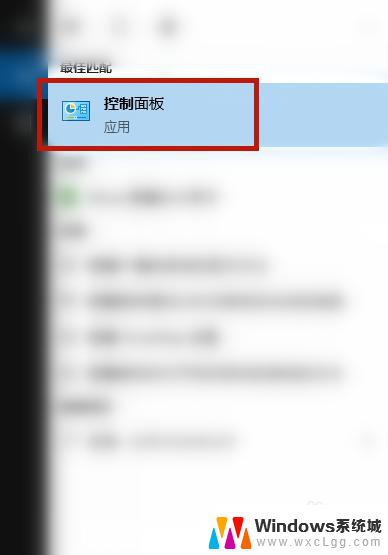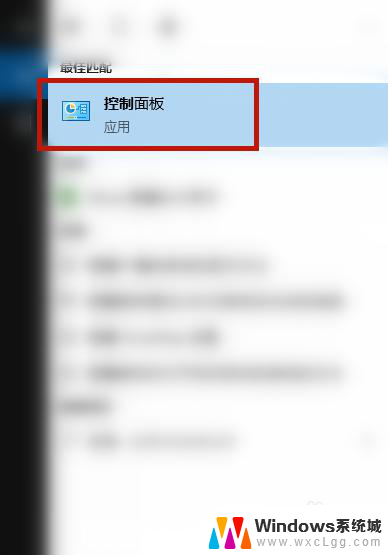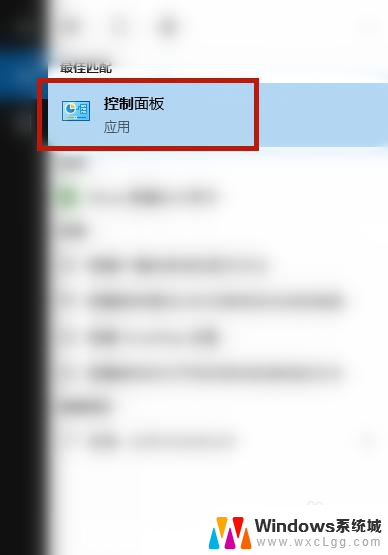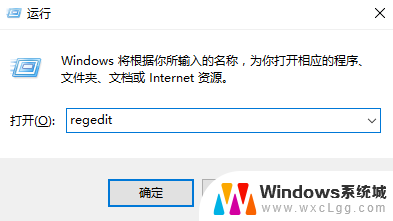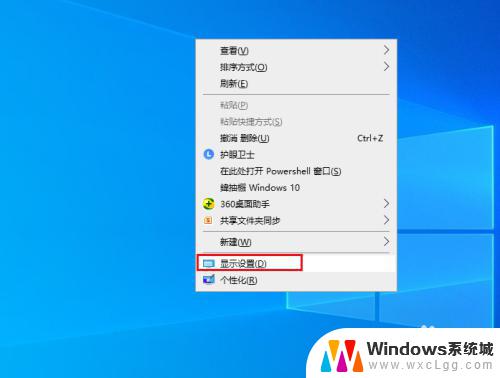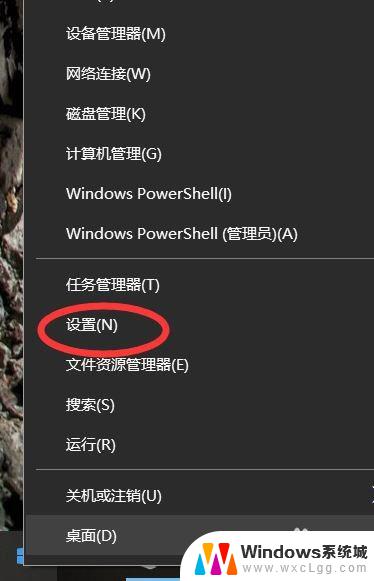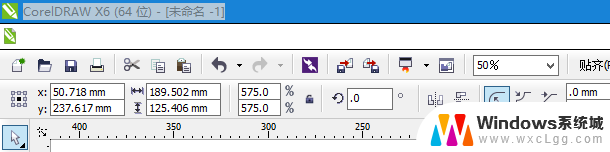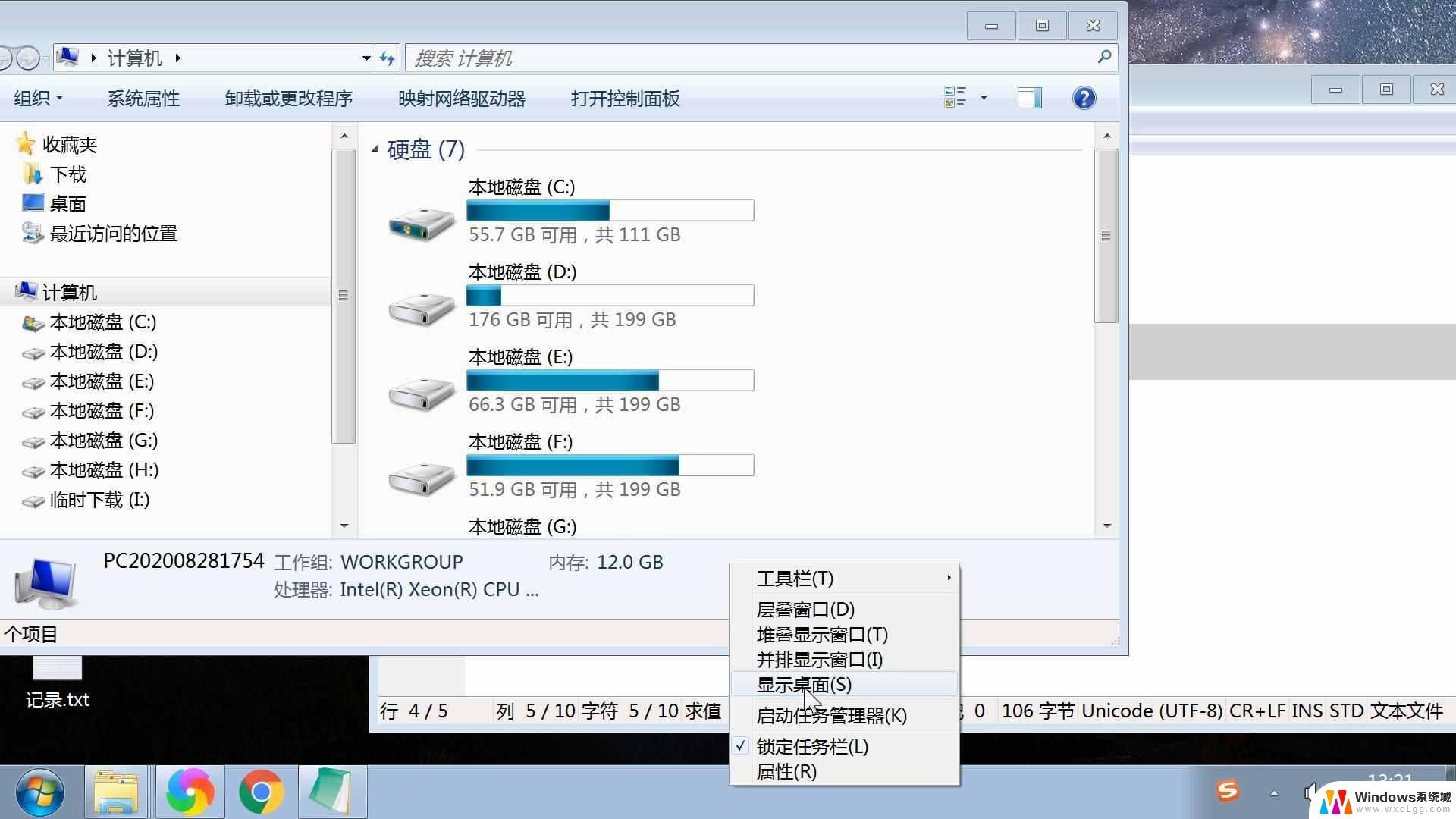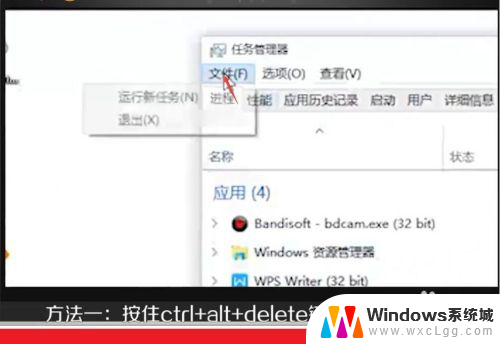win10桌面显示不全怎么办 win10屏幕显示不完全缩放问题如何解决
更新时间:2023-10-25 11:54:50作者:xtliu
win10桌面显示不全怎么办,随着科技的不断进步,Windows操作系统也不断更新,其中最新的版本为Windows 10,一些用户在使用Win10时可能会遇到桌面显示不全的问题,或者屏幕显示不完全缩放的困扰。这种情况下,用户可能会感到困惑和不便。该如何解决这个问题呢?下面我们将介绍一些解决方法,帮助用户解决Win10桌面显示不全和屏幕显示不完全缩放的问题。
具体方法:
1.首先我们在windows10电脑左下角自带的搜索功能里输入“控制面板”并打开;
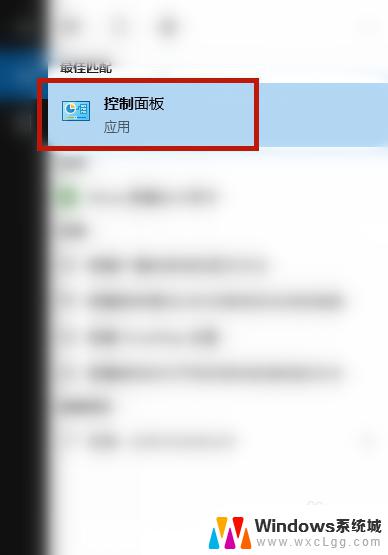
2.找到“NVIDIA控制面板”并点击;
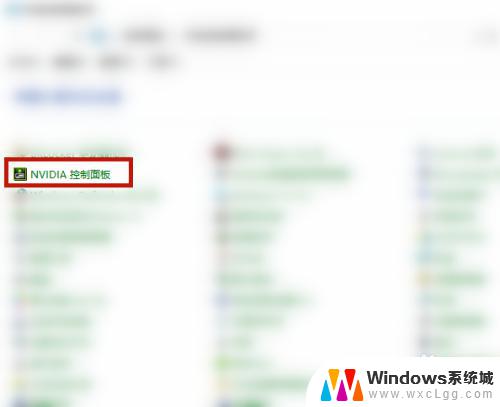
3.在左侧的“显示”下找到“调整桌面尺寸和位置”并点击;
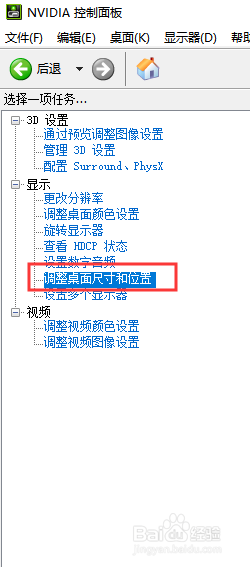
4.在右侧的详情页下选择“应用以下设置”下面的“缩放”里选择“全屏”并且点击应用即可。
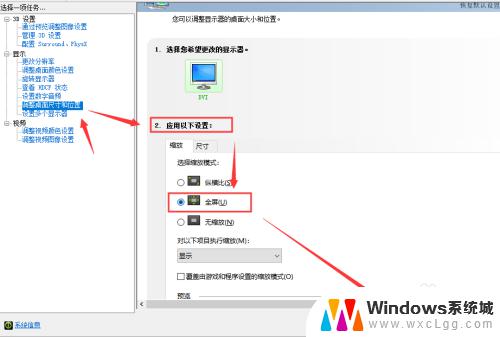
以上就是解决Win10桌面显示不全问题的全部内容,如果您遇到相同情况,可以按照小编的方法进行解决。